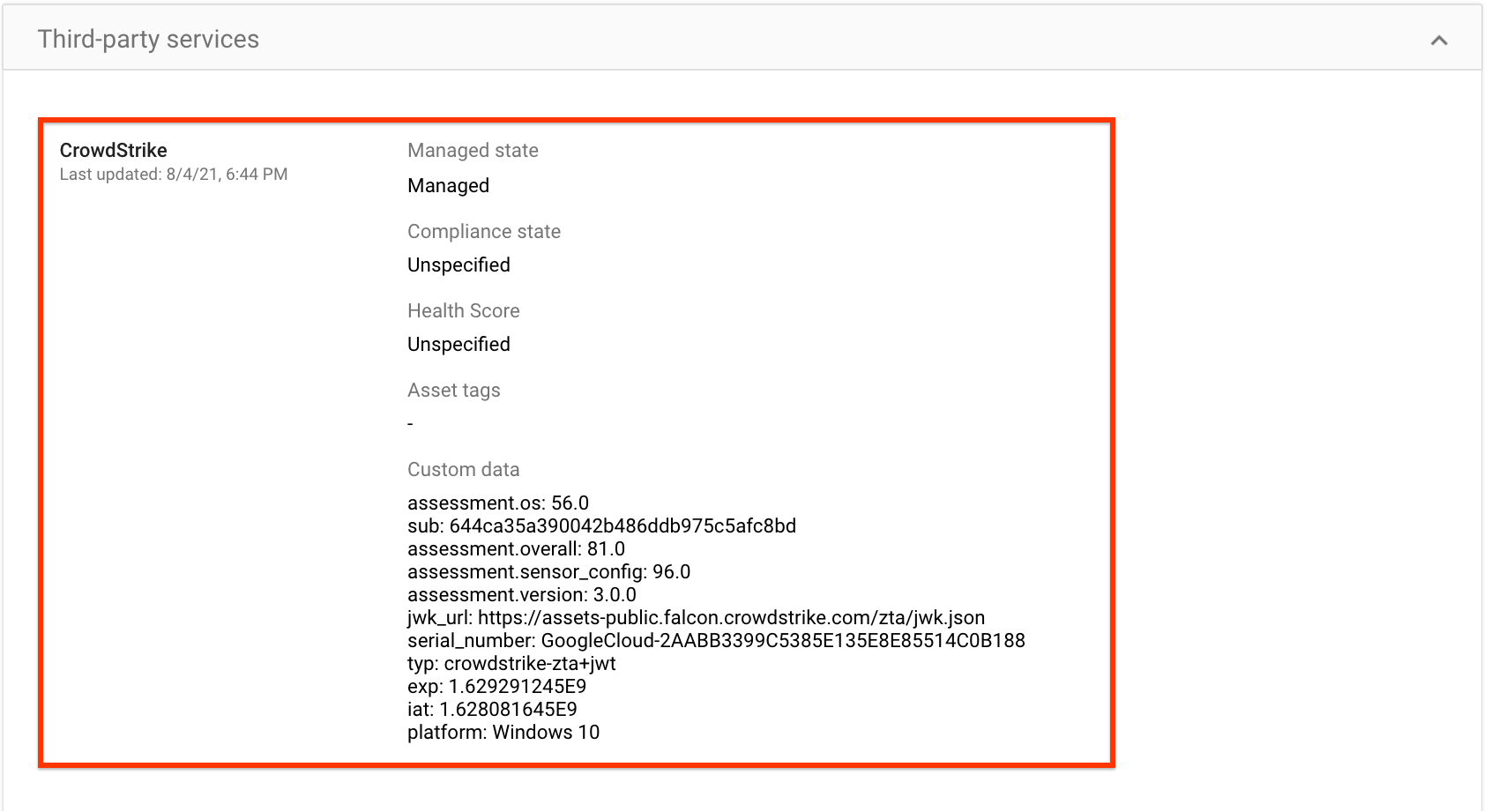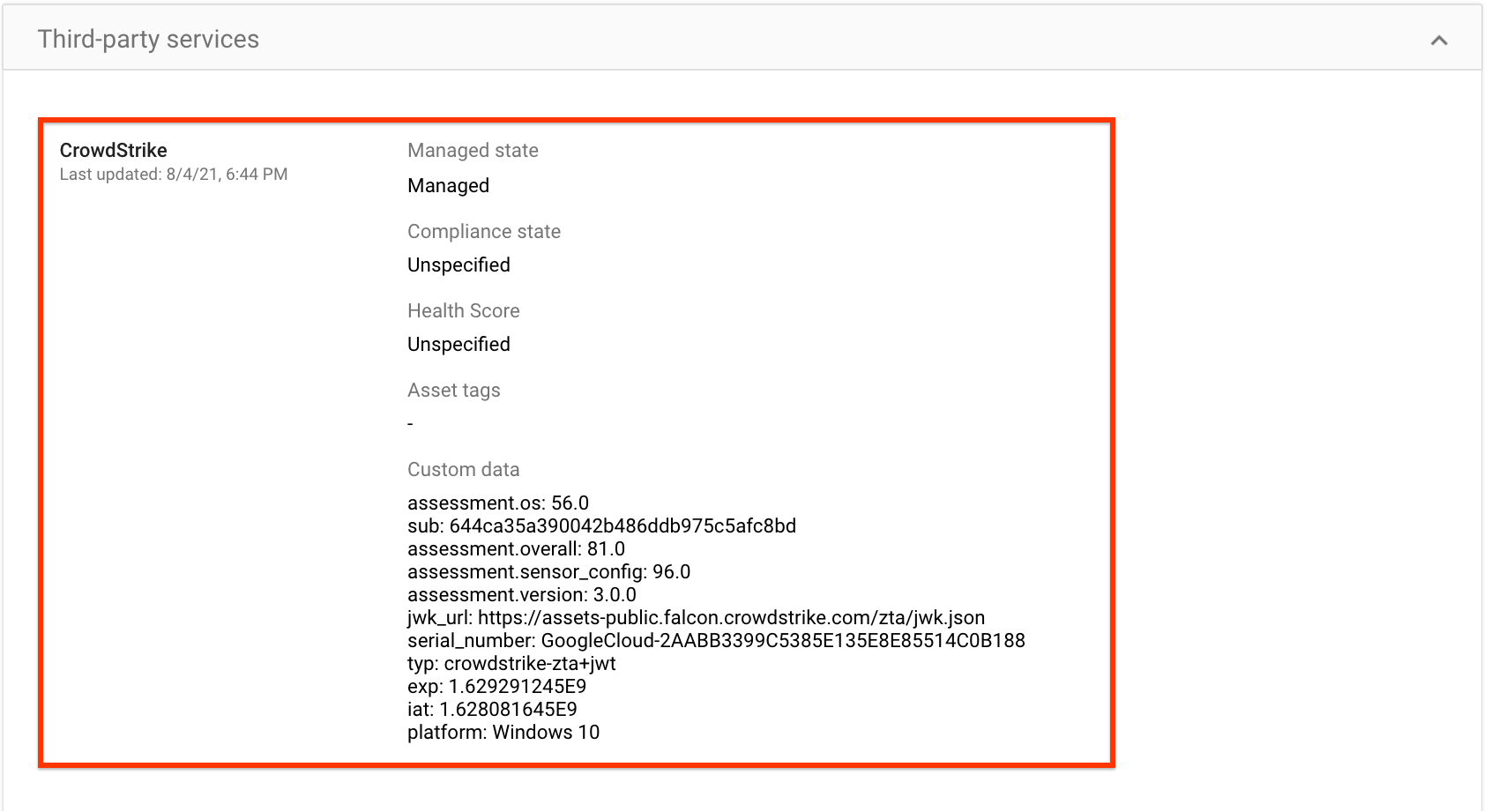Este documento mostra como configurar a integração do Chrome Enterprise Premium e da avaliação de confiança zero do CrowdStrike Falcon (Falcon ZTA). A configuração desta integração envolve garantir que o seu ambiente cumpre os requisitos da ZTA do Falcon e ativar a ZTA do Falcon nas suas unidades organizacionais.
Antes de começar
-
Certifique-se de que o seu ambiente cumpre os seguintes requisitos da ZTA do Falcon:
- O sensor Falcon da CrowdStrike está instalado nos seus dispositivos.
- O ficheiro
data.ztaestá disponível em qualquer um dos seus dispositivos de teste com algum conteúdo em%ProgramData%\CrowdStrike\ZeroTrustAssessment\data.ztaou/Library/Application Support/Crowdstrike/ZeroTrustAssessment/data.zta. - A sua instância do CrowdStrike (ou CID) tem acesso a uma subscrição do Insight.
- O CID está ativado para receber o ficheiro
data.zta. Para ativar o CID, envie um pedido de apoio técnico para support@crowdstrike.com.
Certifique-se de que os dispositivos na sua organização executam um dos seguintes sistemas operativos:
- Versão 10.11 ou posterior do macOS
- Microsoft® Windows 10, Server 2016 ou 2019, ou posterior
- Configure a validação de pontos finais para a sua organização.
- Instale a app auxiliar de validação de pontos finais em todos os dispositivos da sua organização.
Associe-se ao Falcon ZTA
Na página inicial da Consola do administrador, aceda a Dispositivos.
Aceda a Dispositivos- No menu de navegação, clique em Dispositivos móveis e pontos finais > Definições > Integrações de terceiros > Parceiros de segurança e MDM > Gerir.
- Procure CrowdStrike e clique em Abrir ligação.
A página Parceiros BeyondCorp Alliance mostra que a ligação está aberta.
- Feche a página Parceiros BeyondCorp Alliance.
Ative a ZTA do Falcon para a sua unidade organizacional
Para recolher informações do dispositivo através do Falcon ZTA, ative o Falcon ZTA para a sua unidade organizacional fazendo o seguinte:
Na página inicial da Consola do administrador, aceda a Dispositivos.
Aceda a Dispositivos- No menu de navegação, clique em Dispositivos móveis e pontos finais > Definições > Integrações de terceiros > Parceiros de segurança e MDM.
- No painel Unidades organizacionais, selecione a sua unidade organizacional.
Selecione a caixa de verificação para CrowdStrike e clique em Guardar.
A CrowdStrike está agora listada na secção Segurança e parceiros MDM. Consoante a dimensão da sua organização, pode demorar alguns segundos a estabelecer a ligação entre a validação de pontos finais e o Falcon ZTA. Depois de a ligação ser estabelecida, os dispositivos podem demorar alguns minutos a uma hora a comunicar dados da ZTA do Falcon.
- Para verificar o estado da ligação, faça o seguinte:
- Na barra de ferramentas do navegador Chrome, clique na extensão Validação de pontos finais.
- Clique em Sincronizar agora.
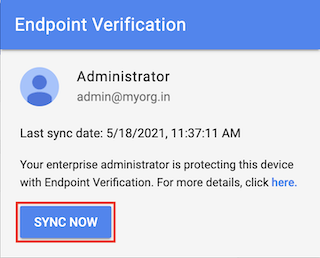
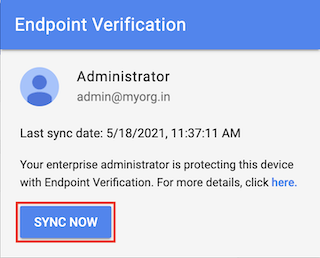
Uma sincronização bem-sucedida indica que a validação de pontos finais está a comunicar com o sensor Falcon da CrowdStrike.
Sincronize dados da ZTA do Falcon em dispositivos
Depois de configurar a integração do Chrome Enterprise Premium e do Falcon ZTA, a validação de pontos finais sincroniza e comunica automaticamente os dados do Falcon ZTA a cada hora. No entanto, o relatório só é atualizado se houver uma alteração mais recente. Também pode sincronizar os dados do dispositivo manualmente, sempre que necessário.
Para sincronizar manualmente os dados do dispositivo, faça o seguinte:
- Na barra de ferramentas do navegador Chrome, clique na extensão Validação de pontos finais.
- Clique em Sincronizar agora.
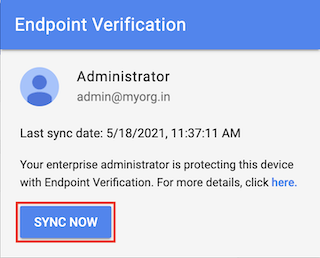
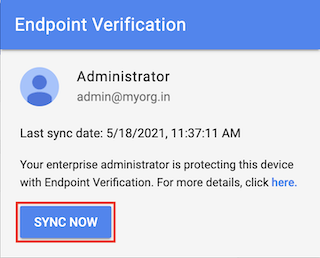
Valide os dados da ZTA do Falcon nos dispositivos
Na página inicial da Consola do administrador, aceda a Dispositivos.
Aceda a Dispositivos- Clique em Pontos finais.
Selecione qualquer dispositivo da sua unidade organizacional para o qual o Falcon ZTA esteja ativado.


Verifique se os dados do CrowdStrike estão listados na secção Serviços de terceiros.
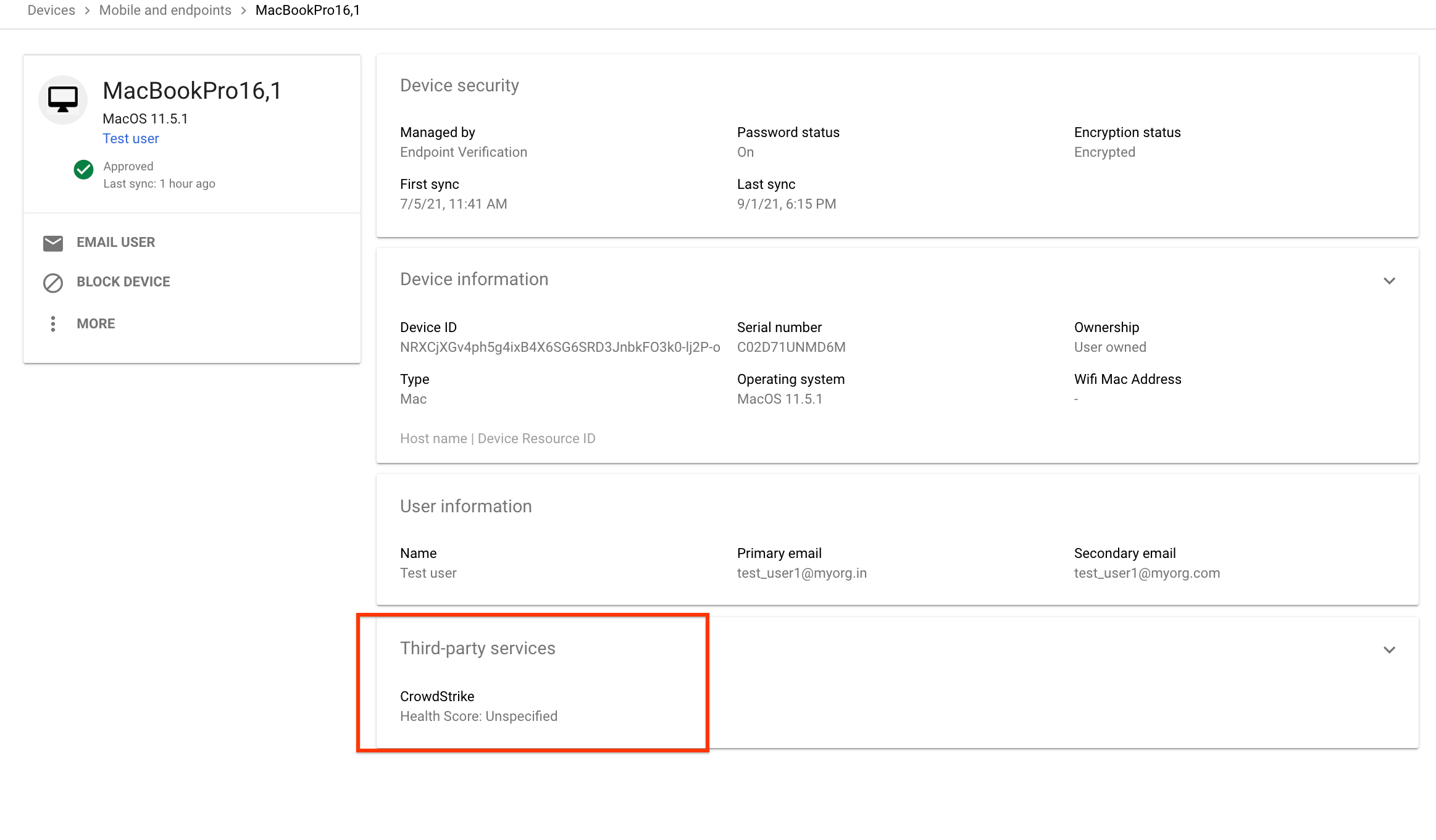
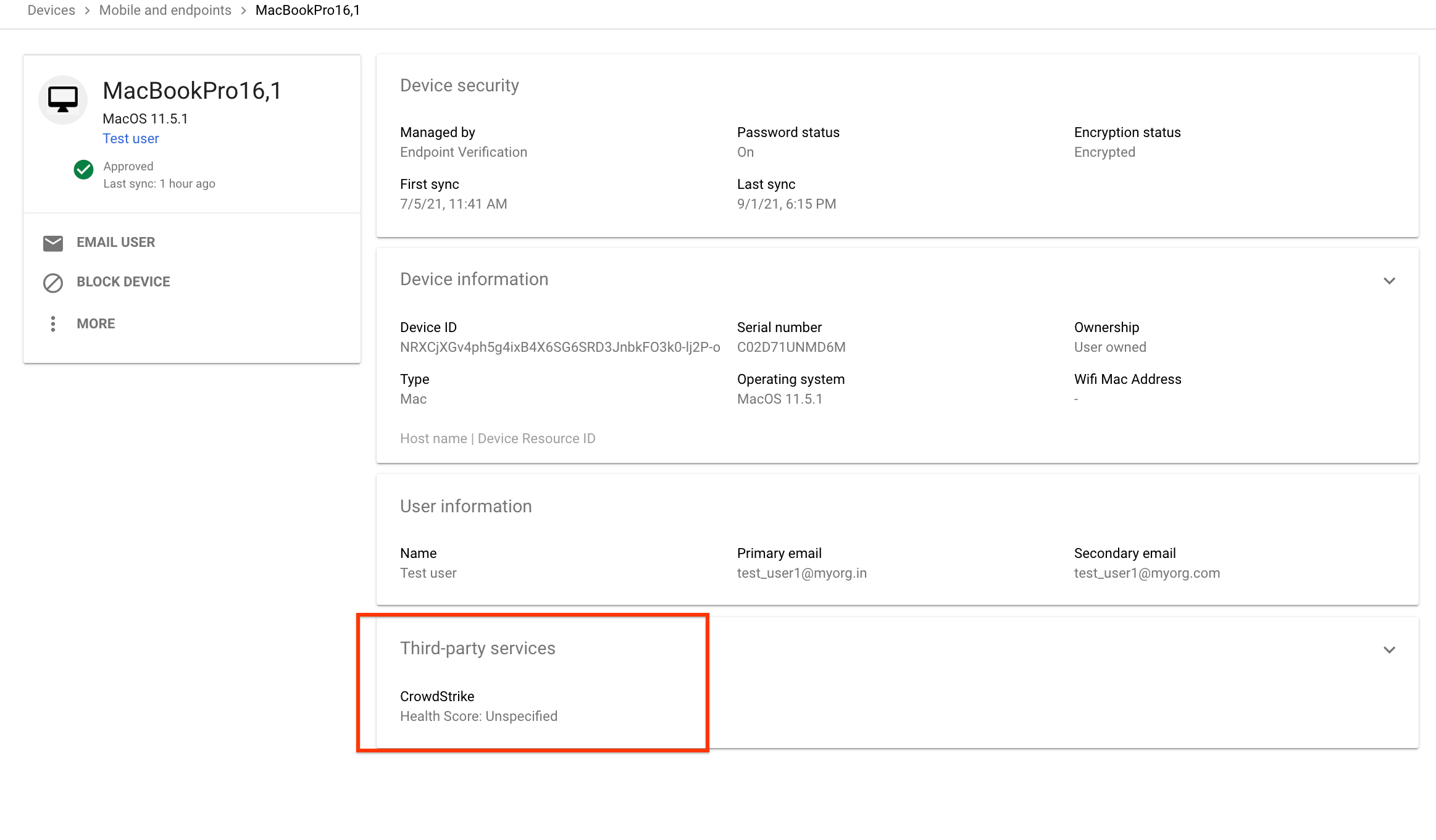
Para ver os detalhes completos, expanda a secção Serviços de terceiros.
A imagem seguinte mostra detalhes dos dados recolhidos pela ZTA do Falcon: